Zusammenfassung
Mit Updaterollup 8 für Microsoft System Center 2012 R2 Virtual Machine Manager (VMM) können Sie die Speicher-Tiering-Funktionalität verwenden, die von Windows Server 2012 R2 direkt aus VMM bereitgestellt wird. Dieses Feature hilft Ihnen, Ihre Speicherplätze Erfahrung zu verbessern, indem die besten Leistungsattribute von SSD (Solid-State-Laufwerk) mit den besten Kosten-/Kapazitätsattributen von HDD (Festplattenlaufwerk) kombiniert werden. Nachdem eine Ebene erstellt wurde, werden häufig aufgerufene Daten automatisch auf SSDs verschoben, und selten werden Daten auf HDDs verschoben. Diese Funktionalität hilft Ihnen, Ihre Ressourcen effizient zu nutzen und reduziert die Gesamtspeicherkosten der Bereitstellung.
Weitere Informationen
Weitere Informationen zum Updaterollup 8 für System Center 2012 R2 Virtual Machine Manager erhalten Sie, indem Sie auf die folgende Artikelnummer klicken, um den Artikel in der Microsoft Knowledge Base anzuzeigen:
3096389 Updaterollup 8 für System Center 2012 R2 Virtual Machine Manager
Was kann ich mit diesem Feature tun?
Mit VMM Update Rollup 8 können Sie neue Dateifreigaben mit Ebenen (SSD/HDD) aus VMM erstellen. Weitere Informationen zur Verwendung dieser Funktion finden Sie weiter unten in diesem Artikel. Wenn Sie eine Dateifreigabe mit ebenen außerhalb des Bandes erstellen und sie dann zu VMM hinzufügen, erkennt VMM jetzt automatisch die Speicherebenen, und Sie können die Ebenen über die VMM-Konsole anzeigen.
Beachten Sie, dass der Speicherpool zum Erstellen eines Speicherplatzes mit Speicherebenen über genügend Festplatten und SSDs verfügen muss, um das ausgewählte Speicherlayout zu unterstützen, und dass die Datenträger ausreichend freien Speicherplatz enthalten müssen.
Gewusst wie das Feature verwenden?
Erstellen neuer Dateifreigaben mit Ebenen (SSD/HDD)
Mit VMM Update Rollup 8 können Sie ganz einfach Dateifreigaben mit Ebenen erstellen. Gehen Sie zu diesem Zweck folgendermaßen vor:
-
Öffnen Sie in der VMM-Konsole den Fabric-Arbeitsbereich.
-
Klicken Sie im Fabric-Bereich auf Storage, und klicken Sie dann auf der Registerkarte "Start" auf "Dateifreigabe erstellen". Mit dieser Aktion wird ein Mehrseiten-Assistent zum Erstellen der Dateifreigabe geöffnet. (Vor dem Updaterollup 8 wurden Sie zu einem Dialogfeld weitergeleitet.)
-
Wählen Sie auf der Seite Storage Typ den Dateiserver aus, dem Sie die Dateifreigabe hinzufügen möchten, und geben Sie dann den Namen und die Beschreibung der Dateifreigabe an.
-
Wählen Sie den Storage Typ als Storage Pool aus, wählen Sie den entsprechenden Speicherpool aus der Liste der verfügbaren Speicherpools aus, und geben Sie dann die Klassifizierung an.
Hinweis: Die Speicherebenenfunktion wird nur aktiviert, wenn Sie Storage Pool als Speichertyp auswählen. Storage Tiering wird für den Typ "Lokaler Pfad" oder "Volume Storage" nicht unterstützt, und jede dieser Optionen funktioniert genau wie vor dem Updaterollup 8.
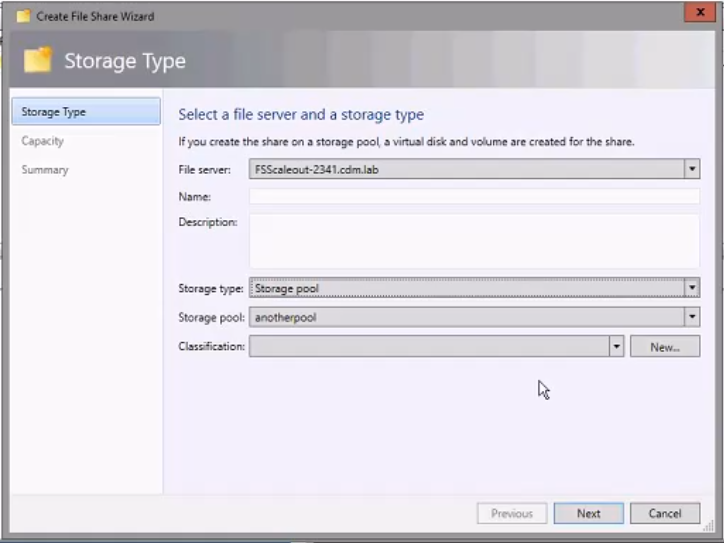
-
Geben Sie auf der Seite "Kapazität " die Größe der Dateifreigabe, den Dateisystemtyp, die Speicherresilienzmethode und die Größe der Zuordnungseinheit an. Nun wird das Kontrollkästchen "Storage Ebenen aktivieren" angezeigt.
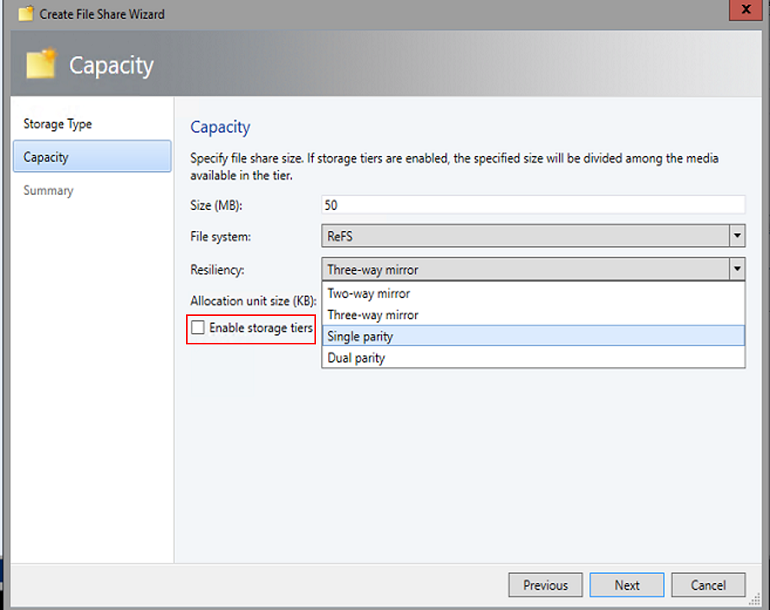
-
Nachdem Sie das Kontrollkästchen für Die Speicherebenen aktiviert haben, müssen Sie die Kapazität und die Resilienzmethode jeder Speicherebene auf der Seite Storage Ebenen angeben.
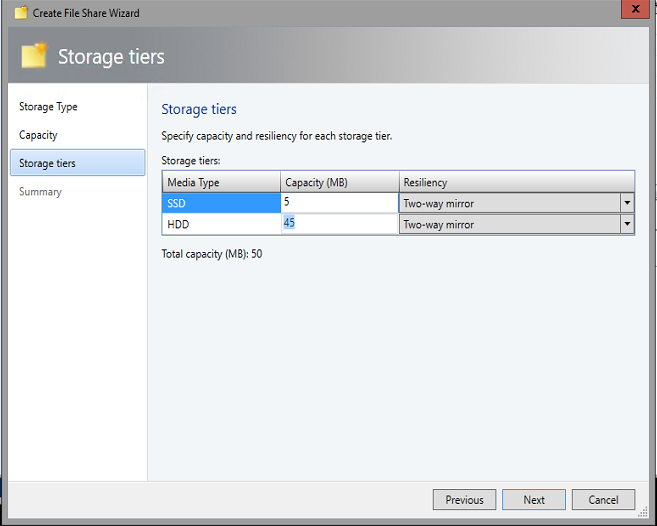
-
Überprüfen Sie auf der nächsten Seite die Zusammenfassung Ihrer Auswahl, und klicken Sie dann auf "Fertig stellen".
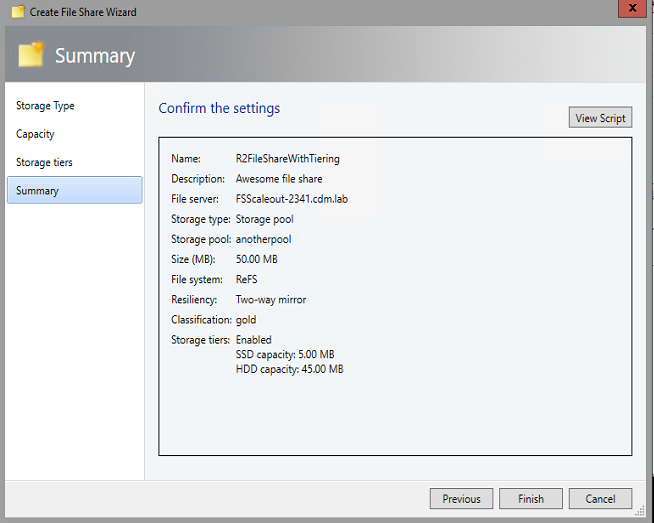
So sah die Seite "Dateifreigabe erstellen " vor Updaterollup 8 aus:
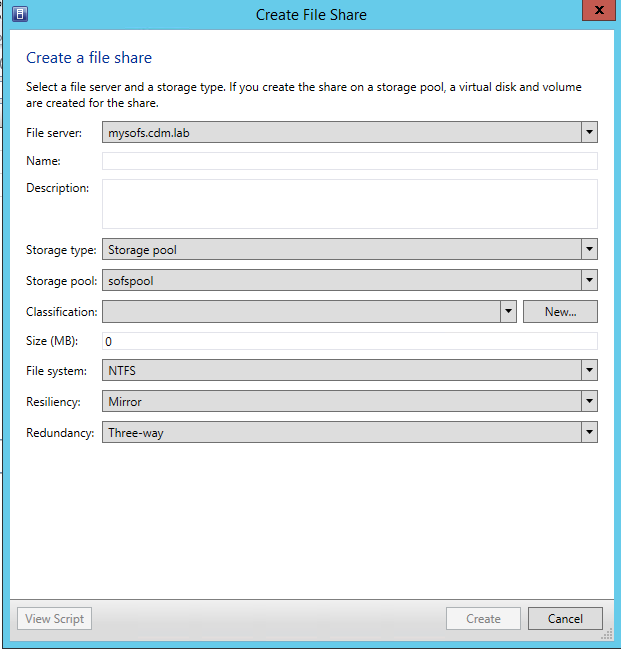
PowerShell-Cmdlet, das zum Erstellen einer Dateifreigabe vor dem Updaterollup 8 verwendet wurde
# Get Storage File Server
$storageFileServer = Get-SCStorageFileServer -Name "mysofs.cdm.lab"
# Get Storage Pool
$storagePool = Get-SCStoragePool -Name "sofspool"
# Get Storage Classification
$storageClassification = Get-SCStorageClassification -Name "StorageClassification01"
#Create the File Share
$storageFileShare = New-SCStorageFileShare -Name "UR7FileShare" '
-Beschreibung "Einzelnes Dialogfeld. Kein Assistent" '
-StorageFileServer $storageFileServer '
-StoragePool $storagePool '
-StorageClassification $storageClassification '
-FileSystem "CSVFS_NTFS" '
-ResiliencySettingName "Mirror" '
-PhysicalDiskRedundancy "3"
PowerShell-Cmdlet, das zum Erstellen einer Dateifreigabe nach Updaterollup 8 verwendet wird
# Speicherdateiserver
abrufen $storageFileServer = Get-SCStorageFileServer -Name "FSScaleout-2341.cdm.lab"
# Speicherpool
abrufen $storagePool = Get-SCStoragePool -Name "anotherpool"
# Speicherklassifizierung
abrufen $storageClassification = Get-SCStorageClassification -ID "StorageClassification01"
#Create dateifreigabe
$storageFileShare = New-SCStorageFileShare -Name "UR 8 File Share With Tiering" '
-Description "Awesome file share" '
-StorageFileServer $storageFileServer '
-StoragePool $storagePool '
-StorageClassification $storageClassification '
-FileSystem "CSVFS_ReFS" '
-ResiliencySettingName "Mirror" '
-PhysicalDiskRedundancy "1" '
-MediaType @("SSD", "HDD") '
-StorageTierSizeMB @(5, 45)










